整合光碟的好處是:重裝時只安裝一次即可,不用再反覆安裝SP3,省時省電。
Office 2003與SP3整合分五大項目,作法如下: 一.〔 Office 2003 with SP3 〕1.請先到 [微軟官網]下載
[Office 2003 SP3 ] .
2.利用cmd命令提示字元 或〔開始〕-->〔執行〕-->〔開啟O〕鍵入以下指令:
| Office2003SP3-KB923618-FullFile-CHT.exe /Q /C /T:C:\SP3siexec /p C:\sp3 |
即將SP3解壓縮到C:\sp3中,內含 FrontPage SP3.
3.將Office2003原版光碟放入光碟機,不要自動執行 AUTORUN。
4.利用cmd命令提示字元 或〔開始〕-->〔執行〕-->〔開啟O〕鍵入以下指令:
| X:\Pro\setup.exe /a ( X:為光碟機 ) |
〔確定〕之後會出現〔管理員模式安裝〕模式,請輸入公司名稱及合法序號.
安裝位置預設為 C:\Office\,〔安裝〕.
5.更新PRO11.msi 相關檔案之指令:
| msiexec /p C:\sp3\MAINSP3.msp /a C:\office\PRO11.msi shortfilenames=true /qb |
更新OWC11.msi 相關檔案之指令:
| msiexec /p C:\sp3\OWC11SP3.msp /a C:\office\OWC11.msi shortfilenames=true /qb |
● 其餘項目之做法,皆與第一項類似,只更改檔名和路徑.請參考如下說明:二.〔 FrontPage 2003 with SP3 〕1.利用cmd命令提示字元 或〔開始〕-->〔執行〕-->〔開啟O〕鍵入以下指令:
| X:\FrontPage\setup.exe /a ( X:為光碟機 ) |
〔確定〕之後會出現〔管理員模式安裝〕模式,請輸入公司名稱及合法序號.
安裝位置預設為 C:\FrontPage\,〔安裝〕.
2.更新 FP11.msi 相關檔案之指令:
| msiexec /p C:\SP3\MAINSP3.msp /a C:\FrontPage\FP11.msi SHORTFILENAMES=TRUE /qb |
更新 FrontPage 下的 OWC11.msi 相關檔案之指令:
| msiexec /p C:\SP3\OWC11SP3.msp /a C:\FrontPage\OWC11.MSI SHORTFILENAMES=TRUE /qb |
三.〔 OneNote 2003 with SP3 〕1.請先到 [微軟官網]下載
[One Note 2003 SP3 ] .
2.即將OneNoteSP3解壓縮到C:\OneNoteSP3中:
| OneNote2003SP3-KB923633-FullFile-CHT.exe /Q /C /T:C:\OneNoteSP3 |
3.利用cmd命令提示字元 或〔開始〕-->〔執行〕-->〔開啟O〕鍵入以下指令:
| X:\OneNote\setup.exe /a ( X:為光碟機 ) |
〔確定〕之後會出現〔管理員模式安裝〕模式,請輸入公司名稱及合法序號.
安裝位置預設為 C:\OneNote\,〔安裝〕.
4.更新OneNote11.msi 相關檔案之指令:
| msiexec /p C:\OneNoteSP3\ONENOTESP3.msp /a C:\OneNote\ONOTE11.MSI SHORTFILENAMES=TRUE /qb |
完成後即可刪除 C:\OnenoteSP3 資料夾,Onenote 的整合即告完成! 四.〔 Project 2003 with SP3 〕1.請先到 [微軟官網]下載
[Project 2003 SP3 ] .
2.即將ProjectSP3解壓縮到C:\ProjectSP3中:
| Project2003SP3-KB923622-FullFile-CHT.exe /Q /C /T:C:\ProjectSP3 |
3.利用cmd命令提示字元 或〔開始〕-->〔執行〕-->〔開啟O〕鍵入以下指令:
| X:\Project\setup.exe /a ( X:為光碟機 ) |
〔確定〕之後會出現〔管理員模式安裝〕模式,請輸入公司名稱及合法序號.
安裝位置預設為 C:\Project Professional\,〔安裝〕.
4.更新PRJPROE.msi 相關檔案之指令:
| msiexec /p "C:\ProjectSP3\ProjectSP3.msp" /a "C:\Project Professional\PRJPROE.msi" SHORTFILENAMES=TRUE /qb |
更新 Project Professional 下的 OWC11.msi 相關檔案之指令:
| msiexec /p "C:\SP3\OWC11SP3.msp" /a "C:\Project Professional\OWC11.MSI" SHORTFILENAMES=TRUE /qb |
完成後即可刪除 C:\ProjectSP3 及C:\SP3資料夾,Office、FrontPage 及 Project 的整合即告完成! 五.〔 Visio 2003 with SP3 〕1.請先到 [微軟官網]下載
[Visio 2003 SP3 ] .
2.即將VisioSP3解壓縮到C:\VisioSP3中:
| Visio2003SP3-KB923620-FullFile-CHT.exe /Q /C /T:C:\VisioSP3 |
3.利用cmd命令提示字元 或〔開始〕-->〔執行〕-->〔開啟O〕鍵入以下指令:
| X:\Visio\setup.exe /a ( X:為光碟機 ) |
〔確定〕之後會出現〔管理員模式安裝〕模式,請輸入公司名稱及合法序號.
安裝位置預設為 C:\Visio Professional\,〔安裝〕.
4.更新VISPRO.msi 相關檔案之指令:
| msiexec /p "C:\VisioSP3\VISIOSP3.msp" /a "C:\Visio Professional\VISPRO.MSI" SHORTFILENAMES=TRUE /qb |
完成後即可刪除 C:\VisioSP3 資料夾,Visio 的整合即告完成!
Posted in Office 整合, QA分享


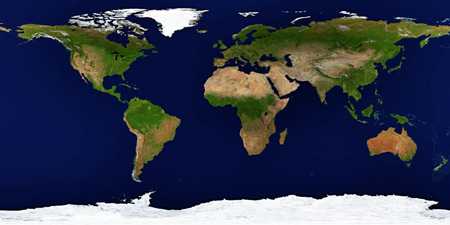
謝謝你, 依你教方式已經升級至sp3版了.
回覆刪除檔案變成 2.03GB
Thanks